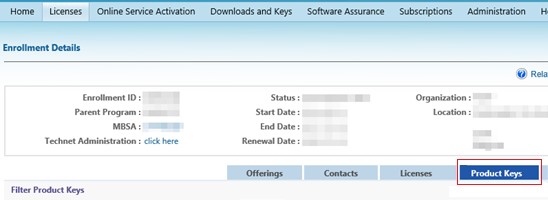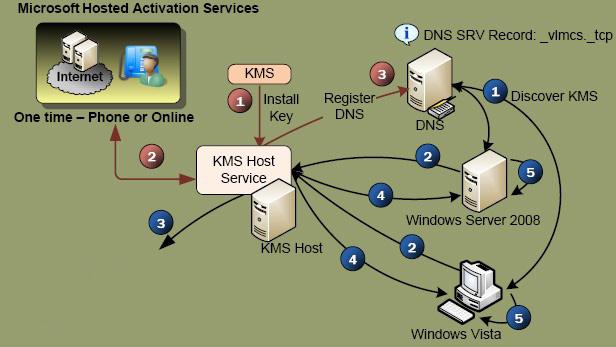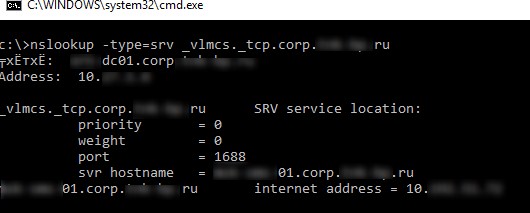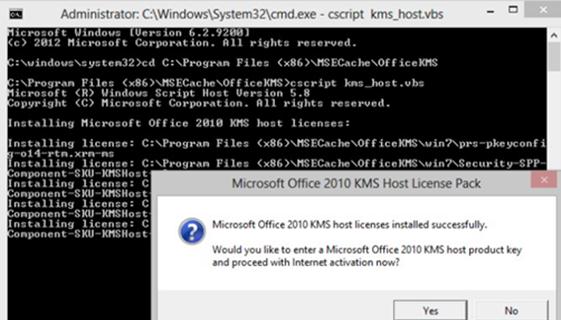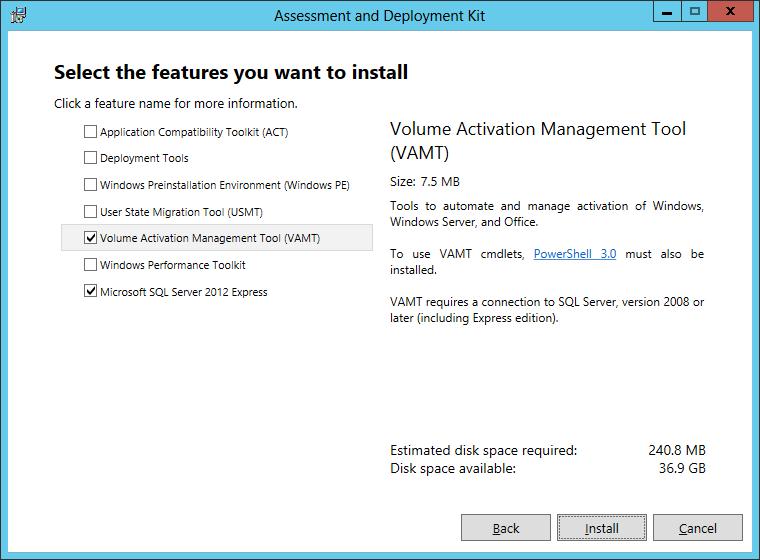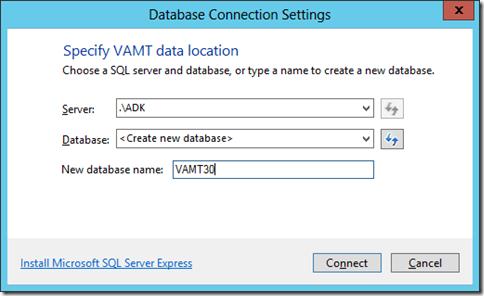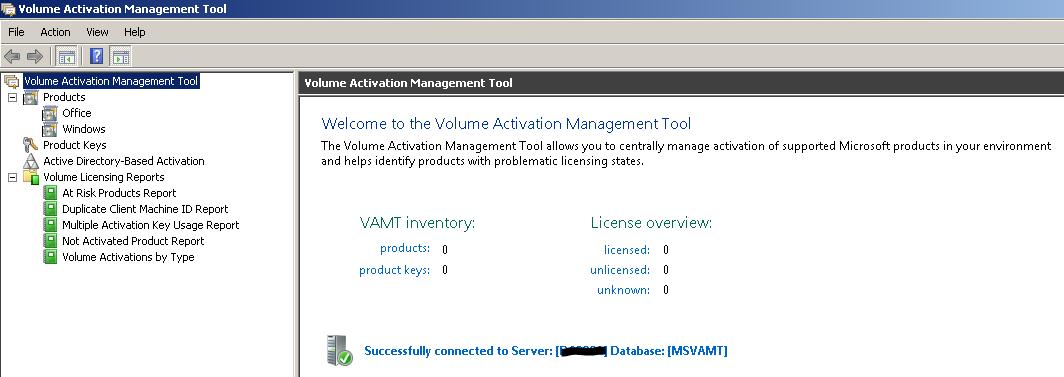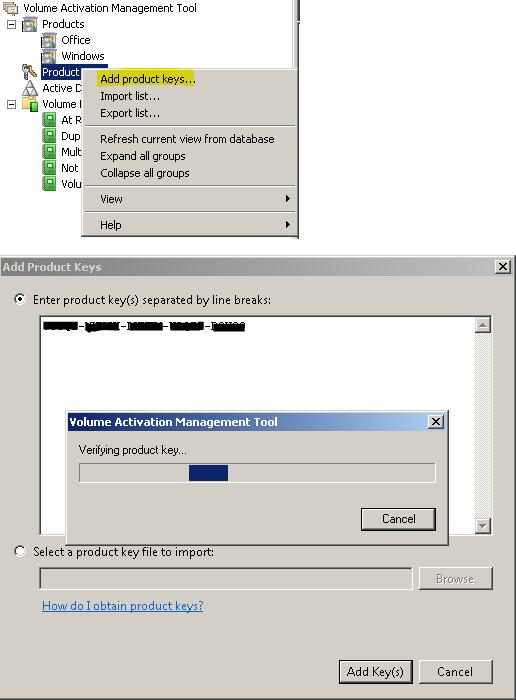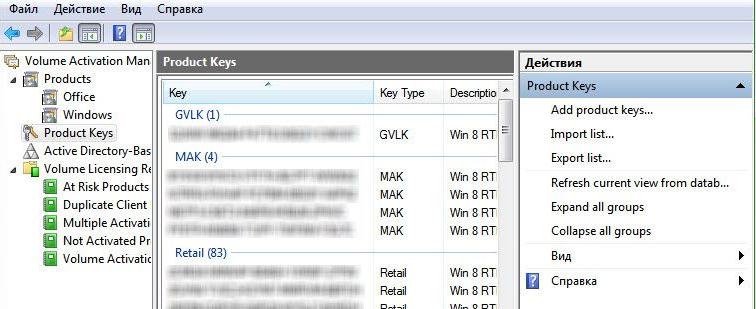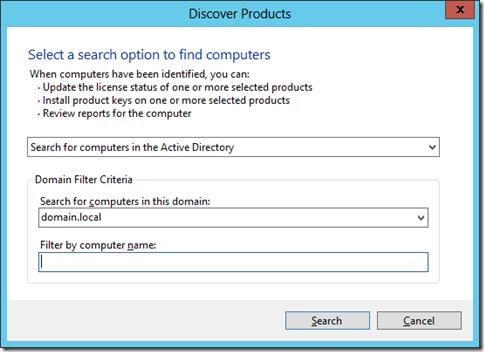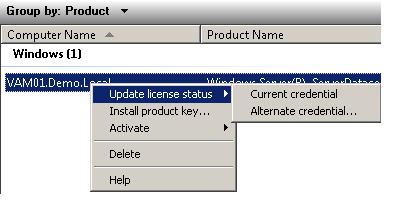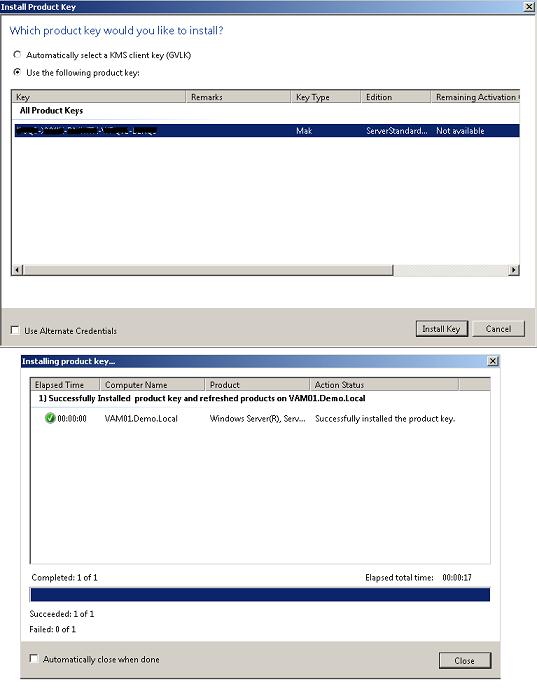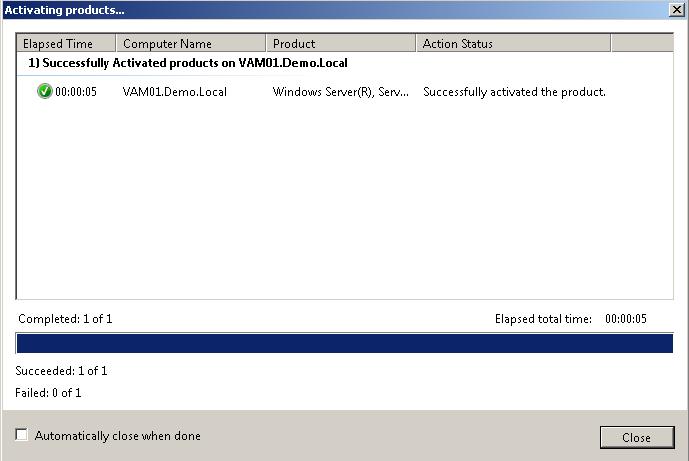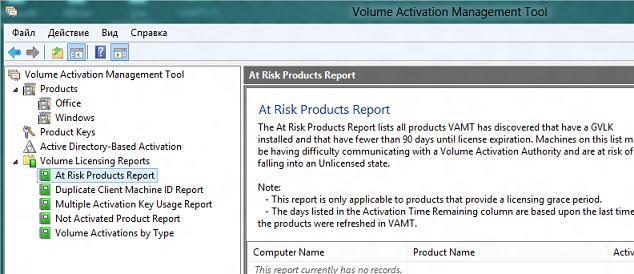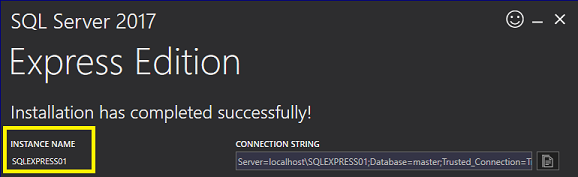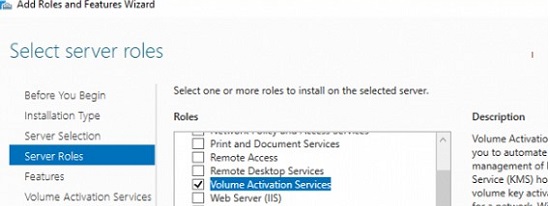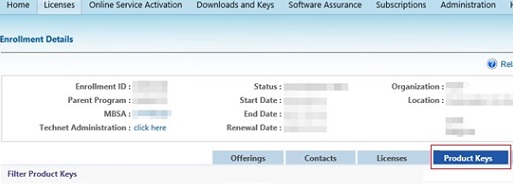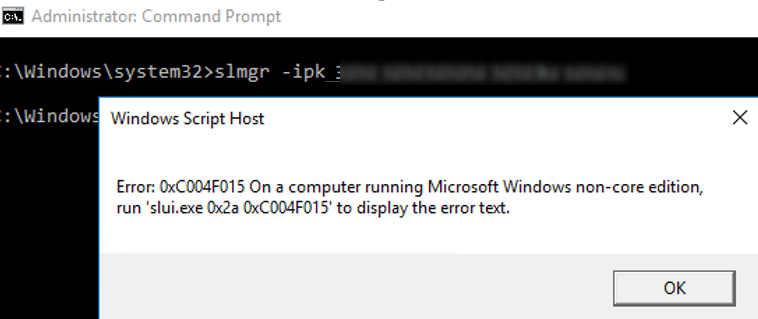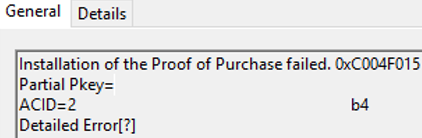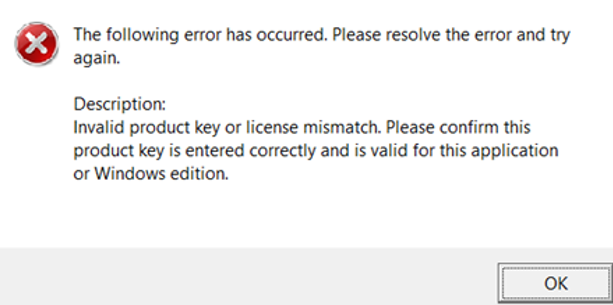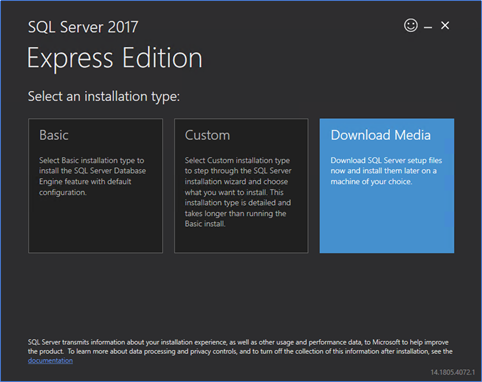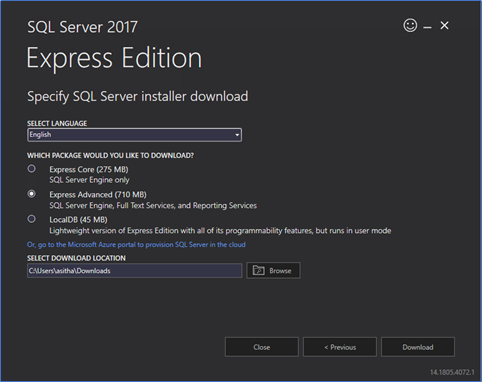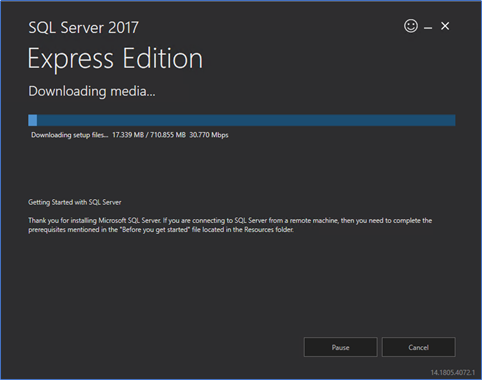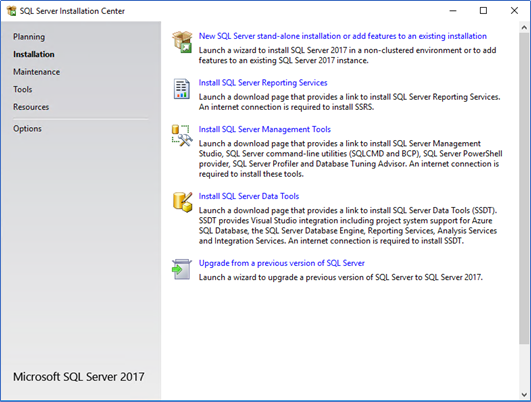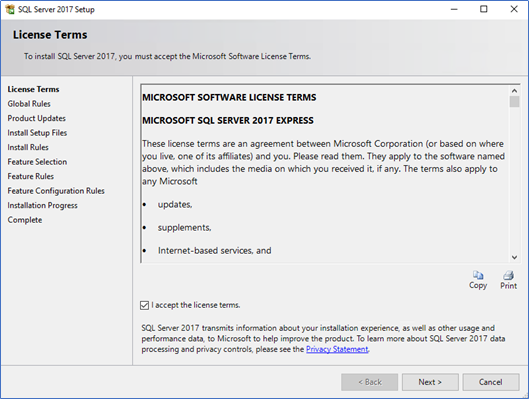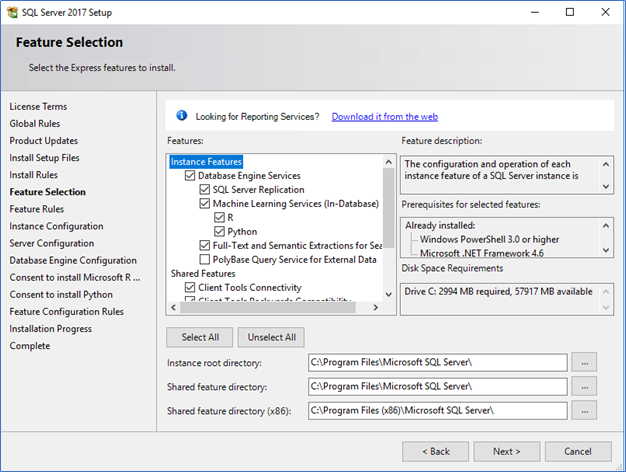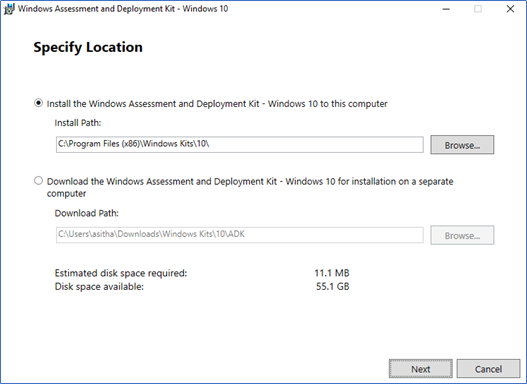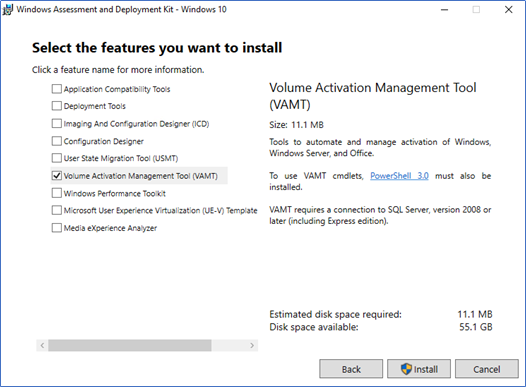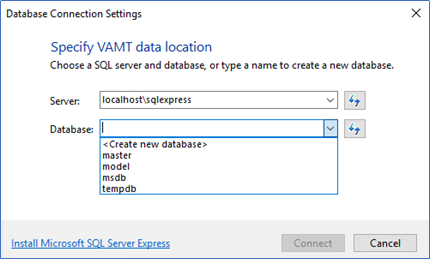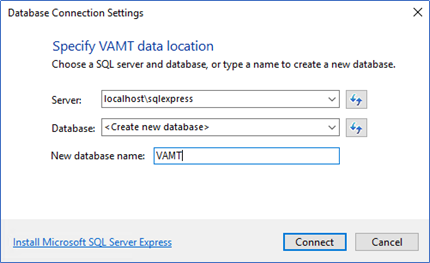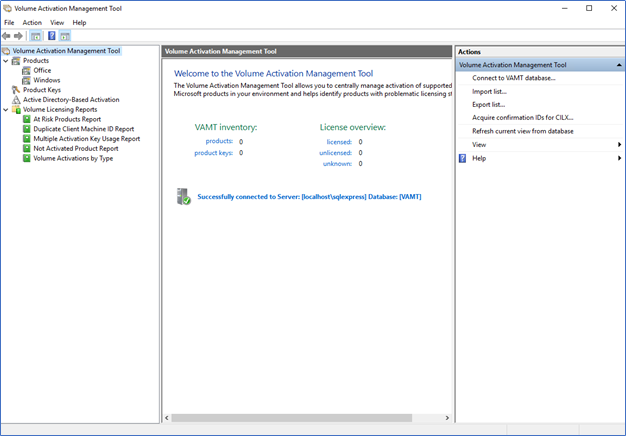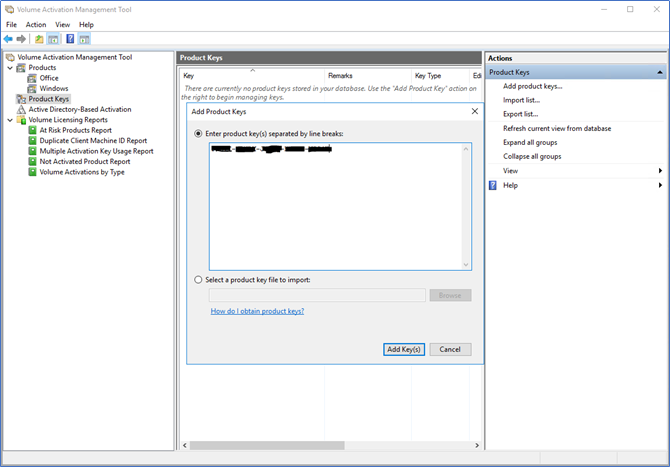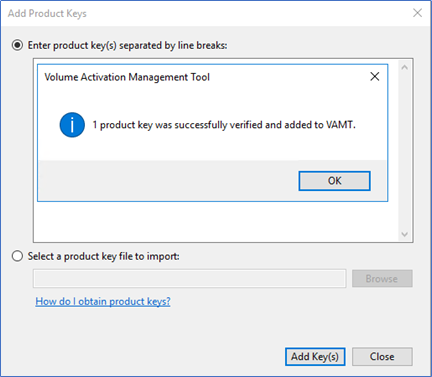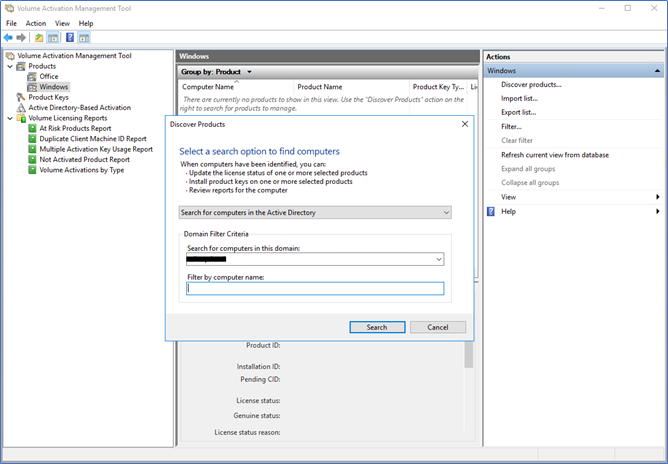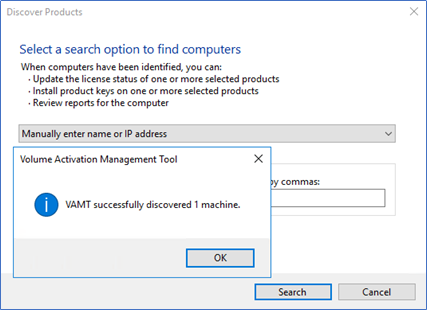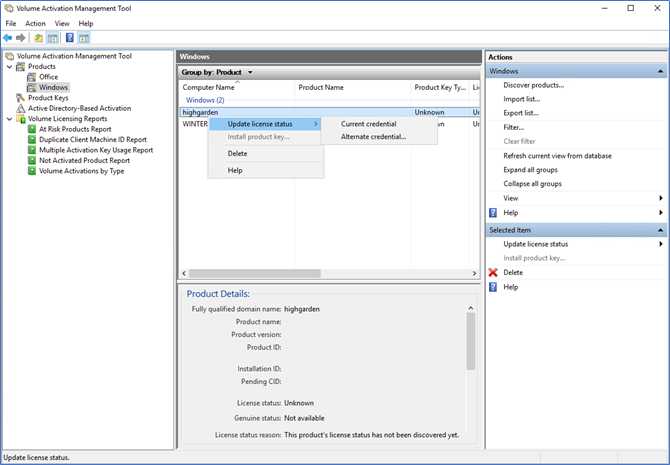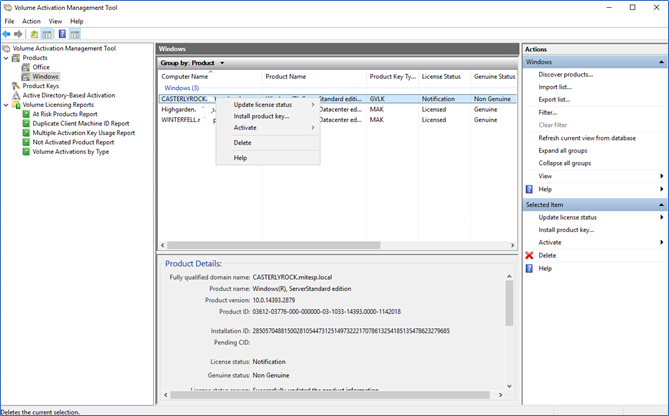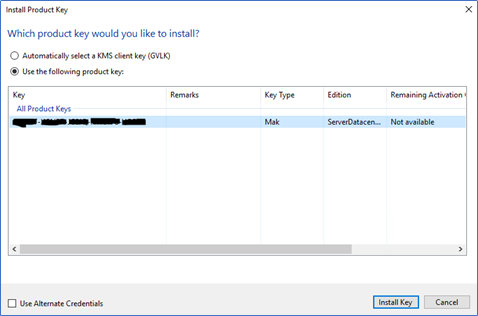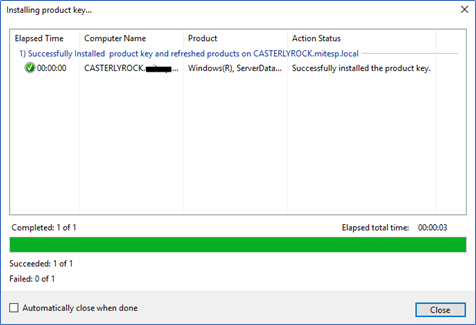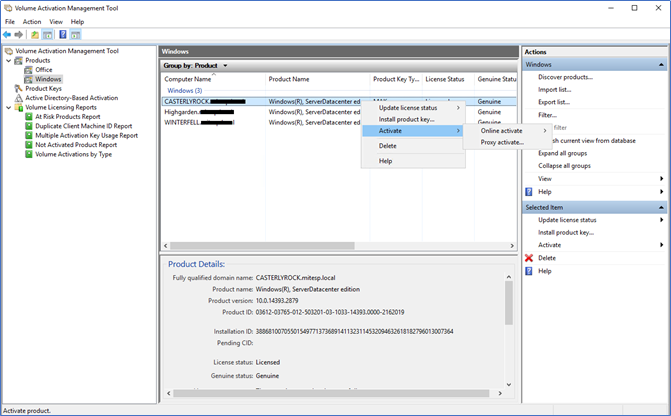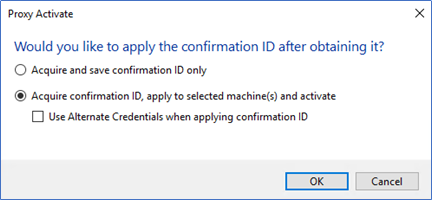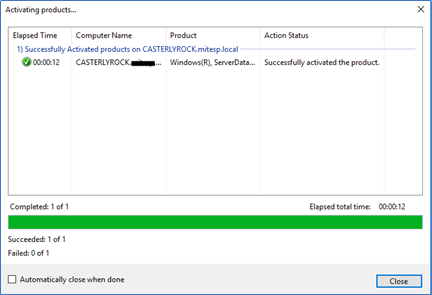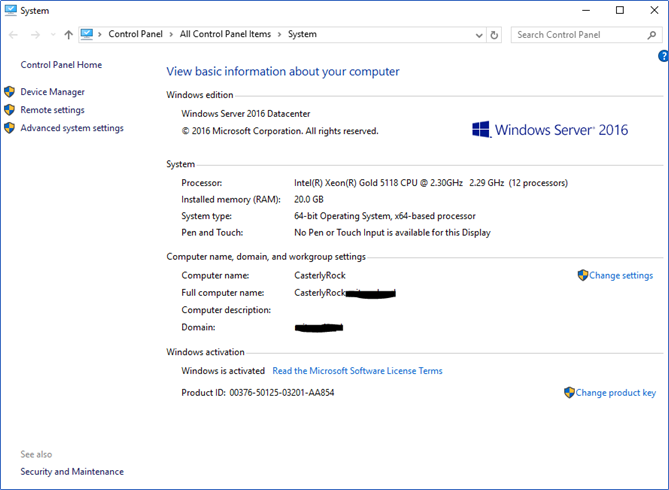В связи с недавним выходом нового Windows Server 2022 пришла пора обновить инфраструктуру KMS активации в домене, добавив возможность поддержки новых версий Windows Server и Windows 11. В статье мы рассмотрим установку роли Volume Activation Services в Windows Server, настройку и активацию KMS сервера с помощью KMS host key.
Если вы хотите детальнее познакомиться с технологией KMS активации Microsoft, рекомендуем начать со статьи FAQ по KMS активации Microsoft.
Содержание:
- Установка роли Volume Activation Services в Windows Server
- Активация KMS сервера Windows Server 2022/2019
- Обновления Windows Server для поддержки активации Windows Server 2022/2019
- GVLK ключи для Windows Server 2019, 2022 и Windows 10 LTSC
Установка роли Volume Activation Services в Windows Server
Для развёртывания собственного KMS сервера вам нужно установить роль Volume Activation Services на любой из хостов с Windows Server 2022, 2019 или 2016. Если у вас в домене уже установлен KMS сервер на базе Windows Server 2016 или Windows Server 2019, можете использовать этот существующий сервер (в этом случае этот раздел можно пропустить).
- Установите на сервере роль Volume Activation Services из консоли Server Manager или воспользуйтесь следующей PowerShell командой для установки роли:
Install-WindowsFeature -Name VolumeActivation -IncludeAllSubFeature –IncludeManagementTools
- Включите правило Windows Firewall, которое разрешает доступ к KMS серверу:
Enable-NetFirewallRule -Name SPPSVC-In-TCP
(правило открывает доступ к серверу по порту TCP 1688).
Активация KMS сервера Windows Server 2022/2019
Далее вам нужно скопировать ваш персональный ключ KMS host key из личного кабинета Microsoft на сайте Volume Licensing Center и активировать ваш KMS сервер с помощью данного ключа.
- Авторизуйтесь в личном кабинете на сайте Microsoft Volume Licensing Service Center (VLSC), и перейдите в раздел License -> Relationship Summary -> Выберите License ID для вашего активного контракта Active License -> Product Keys. Скопируйте KMS ключ для Windows Server 2022;
KMS Host Key для Windows Server 2022 называется Windows Srv 2022 DataCtr/Std KMS (либо используйте ключ Windows Srv 2019 DataCtr/Std KMS для предыдущей версии Windows Server 2019, если у вас нет подписки Software Assurance). Всегда используйте KMS Host Key для максимальной версии Windows Server, доступной в вашем личном кабинете. KMS сервер, активированный более новым ключом сможет активировать все предыдущие версии Windows.
- Установите новый KMS ключ командой:
slmgr /ipk <новый_KMS_host_ключ_Windows_Server_2022>Совет. Если у вас на этом сервере уже активирован KMS ключ для предыдущей версии Windows Server, сначала его нужно удалить с помощью команды:
slmgr /upk - Активируйте ваш KMS сервер на серверах Microsoft:
slmgr /ato
(с сервера должен быть прямой доступ в интернет к серверам активации Microsoft хотя бы на время активации). Либо вы можете активировать KMS сервер по телефону(для этого нужно запустить графическую утилиту Volume Activation Tools); - Если вы хотите опубликовать SRV запись KMS сервера в DNS (для автоматического поиска KMS сервера клиентами), выполните команду:
slmgr /sdns - Перезапустите службу Software Protection:
Restart-Service -Name sppsvc - Если вы планируете использовать данный KMS сервер в качестве сервера активации продуктов MS Office, нужно установить специальные лицензионные пакеты для нужных версий Office. Затем нужно указать KMS Host Key для активации редакции Office и активировать KMS сервер (подробные инструкции доступны в статье про KMS активацию Microsoft Office 2019/2016);
- Проверьте, что ваш KMS сервер активирован успешно:
slmgr.vbs /dlv
Убедитесь, что в поле Description указано
VOLUME_KMS_WS22 channel
, а в License status –
Licensed
. - Теперь вы можете актвировать на вашем KMS сервере все поддерживаемые версии Windows, начиная со снятых с поддержки Windows 7 и Windows Server 2008R2 и заканчивая последними версиями Windows 11 и Windows Server 2022).
Обновления Windows Server для поддержки активации Windows Server 2022/2019
Вы можете использовать хосты с предыдущими версиями Windows Server в качестве KMS сервера для активации новых версий Windows Server 2022/2019. Но есть ряд ограничений.
KMS (CSVLK) сервер для активации Windows Server 2022 и Windows 11 (и всех предыдущих версий Windows) можно установить только на Windows Server 2022, 2019 или 2016 (WS 2012R2 не поддерживается).
Кроме того, на Windows Server 2019 или 2016 нужно установить обновление, которое обеспечивает активацию Windows Server 2022. В апреле 2021 года Microsoft выпустила специальное обновление KB5003478: Update to extend KMS support for Windows Server 2022 LTSC. В дальнейшем данное обновление включено в последующие кумулятивные обновления для Windows Server. Это значит, что вам достаточно установить любое кумулятивное обновление Windows Server, выпущенное после июня 2021 года.
- Для Windows Server 2019 — KB5003646 (8 июня 2021) или более позднее
- Для Windows Server 2016 — KB5003638 (8 июня 2021) или более позднее
Если у вас есть KMS host key только для Windows Server 2019, он будет активировать все версии Windows до Windows Server 2019 и Windows 10 включительно. Вы можете установить такой KMS ключ на Windows Server 2019, 2016 или 2012 R2.
На Windows Server 2012 R2 нужно установить обновления:
- KB3173424 — обновление стека обслуживания (Servicing Stack Update) от июля 2016 года;
- Любое накопительное обновление для Windows Server 2012 R2, начиная с 11 декабря 2018 года (KB4471320) или более новое.
Для Windows Server 2016 необходимы следующие обновления:
- KB4132216 — обновление стека обслуживания (Servicing Stack Update) от мая 2018 года;
- Любое накопительное обновление для Windows Server 2016, начиная с 27 ноября 2018 года (KB4467681) или более новое.
После установки обновлений и перезагрузки KMS сервера, вы можете добавить на него новый KMS Host Key и активировать его как описано выше.
Если вы не установили обновления для поддержки KMS активации новых версий Windows Server, то при установке нового ключа Windows Srv 2022 (или 2019) DataCtr/Std KMS с помощью следующей команды появится ошибка:
slmgr /ipk <KMS_host_ключ_Windows_Server_2019>
Error: 0xC004F015 On a computer running Microsoft Windows non-core edition, run ‘slui.exe 0x2a 0xC004F015’ to display the error test.
При этом в журнале событий фиксируется ошибка c текстом:
Installation of the Proof of Purchase failed. 0xC004F015
Partial Pkey=xxxxxxxxxxxx
ACID = xxxID
При активации KMS ключа через GUI появляется ошибка:
Invalid product key or license mismatch. Please confirm this product key is entered correctly and is valid for this application or Windows edition.
Также ошибка может выглядеть так:
0xC004F050 - The Software Licensing Service reported that the product key is invalid
При попытке активировать любой клиент на таком KMS сервере появится ошибка недоступности сервера активации (
Error code: 0xC004F074 - No Key Management Service (KMS) could be contacted
).
Чтобы исправить данную ошибку, нужно установить последние кумулятивные обновления безопасности на ваш KMS сервер с ролью Volume Activation Services.
GVLK ключи для Windows Server 2019, 2022 и Windows 10 LTSC
В следующей таблице представлен список общедоступных KMS ключей активации (GVLK ключи) для разных редакций Windows Server 2019 и Windows 10 LTSC:
| Редакция ОС | KMS ключ |
| Windows Server 2019 Datacenter | WMDGN-G9PQG-XVVXX-R3X43-63DFG |
| Windows Server 2019 Standard | N69G4-B89J2-4G8F4-WWYCC-J464C |
| Windows Server 2019 Essentials | WVDHN-86M7X-466P6-VHXV7-YY726 |
| Windows 10 Enterprise LTSC 2019 | M7XTQ-FN8P6-TTKYV-9D4CC-J462D |
| Windows 10 Enterprise N LTSC 2019 | 92NFX-8DJQP-P6BBQ-THF9C-7CG2H |
| Windows Server 2022 Datacenter | WX4NM-KYWYW-QJJR4-XV3QB-6VM33 |
| Windows Server 2022 Standard | VDYBN-27WPP-V4HQT-9VMD4-VMK7H |
Для установки публичного KMS ключа на компьютер или сервер нужно выполнить команду (где
xxxx
– GVLK ключ из таблицы в зависимости от редакции Windows):
slmgr /ipk xxxxx-xxxxx-xxxxx-xxxxx-xxxxx
Указать KMS сервер для активации можно вручную:
slmgr /skms kms-server2019.winitpro.ru:1688
Для активации ОС на KMS сервере:
slmgr /ato
Проверить статус активации Windows:
slmgr /dlv
Если вы хотите активировать на KMS сервере ранее установленную ознакомительную версию Windows Server 2022, сначала придется конвертировать редакцию согласно гайда.
Содержание
- Установка VAMT
- Установка VAMT
- Требования
- Установка SQL Server Express или использование любого экземпляра полного SQL
- Установка VAMT с помощью ADK
- Настройте VAMT для подключения к SQL Server Express или SQL Server
- Удаление VAMT
- Volume Activation Management Tool (VAMT) 3.1 Version 10.1.10586.0 [En] скачать торрент
- Windows Server 2019 – установка бесплатной пробной версии
- Системные требования Windows Server 2019
- Где скачать бесплатную версию Windows Server 2019?
- Установка Windows Server 2019
- Шаг 1 – Загрузка, выбор языка и запуск установки
- Шаг 2 – Выбор редакции
- Шаг 3 – Принятие условий лицензионного соглашения
- Шаг 4 – Выбор типа установки
- Шаг 5 – Разметка жесткого диска
- Шаг 6 – Процесс установки
- Шаг 7 – Настройка параметров
- Шаг 8 – Завершение установки и вход в систему
- Видео-инструкция по установке Windows Server 2019
- FAQ по KMS активации продуктов Microsoft
- Архитектура и особенности службы KMS активации Microsoft
- Требования, необходимые для использования KMS сервера в корпоративной сети:
- Активация MS Office на KMS сервере
- VAMT: Управление корпоративными ключами
- Самые частые ошибки при использовании KMS сервера активации
- Команды управления KMS активацией Windows на клиенте
- Команды управления активацией Office на KMS клиенте
- Управление лицензиями Microsoft с помощью Volume Activation Management Tool 3.0
- Установка VAMT 3.0
- Управление лицензиями с помощью VAMT 3.0
- VAMT и ADAP активация
- Отчеты Volume Licensing Reports
Установка VAMT
В данном разделе рассматривается порядок установки средства управления активацией корпоративных лицензий (VAMT).
Установка VAMT
Вы устанавливаете VAMT как часть набора Windows и развертывания (ADK) для Windows 10.
Для VAMT требуются права локального администратора на всех управляемых компьютерах, позволяющие сохранить коды подтверждений (CID), получить сведения о состоянии лицензий на клиентские продукты и установить ключи продуктов. Если VAMT используется для управления продуктами и ключами продуктов на локальном компьютере и у вас нет прав администратора, запустите средство с более высоким уровнем прав. Для наилучших результатов при активации на основе Active Directory рекомендуется VAMT во время входа в систему в качестве администратора домена.
Оснастка VAMT консоли управления (MMC) поставляется в виде пакета x86.
Требования
Установка SQL Server Express или использование любого экземпляра полного SQL
Скачайте и откройте SQL Server Express пакет.
Выберите Основные.
Примите условия лицензии.
Введите расположение установки или используйте путь по умолчанию, а затем выберите Установите.
На странице завершения обратите внимание на имя экземпляра для установки, выберите Закрыть, а затем выберите Да.
Установка VAMT с помощью ADK
Скачайте последнюю версию Windows 10 ADK.
Если старая версия уже установлена, рекомендуется удалить старую ADK и установить последнюю версию. Существующие VAMT сохраняются в VAMT базе данных.
Введите расположение установки или используйте путь по умолчанию, а затем выберите Далее.
Выберите параметр конфиденциальности и выберите Далее.
Примите условия лицензии.
На странице Выбор компонентов, которые необходимо установить, выберите средство управления активацией корпоративных лицензий (VAMT) и установите. (Также можно выбрать дополнительные функции для установки.)
На странице завершения выберите Закрыть.
Настройте VAMT для подключения к SQL Server Express или SQL Server
Введите имя экземпляра сервера (для удаленного SQL использовать FQDN) и имя базы данных, **** выберите Подключение, а затем выберите Да для создания базы данных. В следующем примере см. пример SQL.
Удаление VAMT
Чтобы удалить VAMT с помощью панели управления программами и функциями:
Откройте панель управления и выберите программы и функции.
Выберите Комплект средств для развертывания и оценки в списке установленных программ и нажмите кнопку Изменить. Следуйте инструкциям программы установки Windows ADK, чтобы удалить VAMT.
Источник
Год выпуска: 2016 ОС: Windows Категория: Разное Требования: Операционная система:
— Windows 7,
— Windows 8,
— Windows 8.1,
— Windows 10,
— Windows Server 2008, Windows Server 2008 R2,
— Windows Server 2012, Windows Server 2012 R2.
Компьютер и процессор: Процессор x86 или x64 с тактовой частотой 1 ГГц
Память: 1 ГБ ОЗУ для x86 или 2 ГБ ОЗУ для x64
Сеть: Возможность подключения к удаленным компьютерам в Интернете с помощью инструментария управления Windows® (TCP/IP) и веб-службы активации Microsoft® по протоколу HTTPS Язык интерфейса: Английский Лекарство: не требуется Рейтинг на сайте:
Описание:
Средство управления активацией корпоративных лицензий (VAMT) позволяет сетевым администраторам и другим ИТ-специалистам автоматически и централизованно управлять продуктами Windows®, Microsoft® Office®, а также выбрать процесс активации корпоративных и розничных лицензий на другие продукты Microsoft.
Средство управления активацией корпоративных лицензий обеспечивает управление корпоративной активацией с помощью ключей многократной активации (MAK) или службы управления ключами Windows (KMS).
Дополнительная информация:
Средство VAMT предназначено для управления активацией корпоративных лицензий следующих продуктов Microsoft:
— Windows Vista,
— Windows 7,
— Windows 8,
— Windows 8.1,
— Windows 10,
— Windows Server 2008, Windows Server 2008 R2,
— Windows Server 2012, Windows Server 2012 R2,
— Office 2010,
— Office 2013.
Управлять компьютерами с установленными корпоративными выпусками Windows XP и Windows Server 2003 невозможно. Однако возможность управления продуктами Office 2010 и Office 2013, установленными в этих двух операционных системах, сохраняется.
Средство VAMT доступно только в пакете для английского (США) языка — EN-US (x86).
Средство VAMT может быть установлено на физические или виртуальные экземпляры, которыми оно будет управлять. VAMT не может определить, являются ли удаленные продукты виртуальными. Если продукты могут откликаться на обращения инструментария управления Windows (WMI), они будут обнаружены и активированы.
Типы ключей активируемых продуктов:
Средство управления активацией корпоративных лицензий (VAMT) позволяет выполнять активацию с помощью любых из перечисленных ниже типов ключей продуктов:
— Ключ многократной активации (MAK);
— Ключ сервера (CSVLK) службы управления ключами (KMS);
— Ключи многократной установки клиента службы управления ключами (GVLK);
— Розничные ключи продуктов.
Количество оставшихся активаций отображается только (!) для ключей MAK.
Новые возможности:
1. В VAMT 3.1 нет новых функций (по сравнению с предыдущими версиями VAMT 3.1).
2. Добавлен инструментарий для управления активацией корпоративных продуктов Windows 10.
3. В «официальной» документации к VAMT нет информации по поводу управления активацией Office 2016.
Перед установкой VAMT необходимо в обязательном порядке установить Microsoft SQL Server 2012 Express.
Ссылки на загрузку Microsoft SQL Server 2012 Express приведены ниже.
(в составе раздачи есть файл с подробным описанием последней версии SQL Server 2012 Express SP3 и «прямыми» ссылками)
Если на компьютере нет вышеперечисленных установленных компонентов (.NET Framework, PowerShell), то программа установки Microsoft SQL Server 2012 Express предложит загрузить это ПО в режиме online и установит его.
В раздачу включено описание установки 32-х разрядной версии SQL Server 2012 Express (Russian).
Описание выполнено в виде скриншотов на примере установки в среде Windows 8.1 (64-bit).
Сценарии установки VAMT:
Существуют 2 основных сценария установки VAMT:
Сценарий 1. Установка VAMT в составе комплекта средств для развертывания и оценки Windows (Windows ADK).
Сценарий 2. Установка VAMT как отдельного инструмента для управления активацией корпоративных лицензий.
Оба сценария подразумевают следующую очерёдность:
1. Предварительная установка и развёртывание SQL Server 2012 Express.
2. Установка VAMT и первичная инициализация базы данных SQL для работы VAMT.
Второй сценарий подразумевает использование инструментария VAMT как отдельного средства для управления активацией корпоративных продуктов.
Именно на использование этого сценария нацелена данная раздача.
Этот сценарий более сложный и требует от пользователя последовательных действий, а именно:
— выбор устанавливаемой версии SQL Server (32-х или 64-х разрядная);
— выбор языка устанавливаемой версии SQL Server (Русский, Английский или другие языки);
— развёртывание (установка) нового экземпляра SQL Server;
— установка VAMT;
— первичная инициализация базы данных SQL для работы VAMT.
Как видно из описания выше, версию SQL Server Вы можете установить исходя из своих предпочтений.
При использовании второго сценария, для VAMT параметрами первичной инициализации базы данных SQL служат:
Server (Имя сервера): Имя компьютераИмя SQL Server
Database (Имя базы данных): имя на Ваш выбор (например, VAMT31)
Внимание!
Основные ошибки с первичной инициализацией базы данных SQL для работы VAMT заключаются именно в неправильном указании имени компьютера, имени SQL Server и слэша (косой черты).
Имя компьютера можно посмотреть во вкладке «Система» Панели управления.
Имя SQL Server задаётся в процессе развёртывания (установки) нового экземпляра SQL Server.
По умолчанию, Имя SQL Server: SQLEXPRESS
Итоговые данные (в качестве примера):
В раздачу включено описание установки VAMT и первичной инициализации базы данных SQL (сценарий 2).
Описание выполнено в виде скриншотов на примере установки в среде Windows 8.1 (64-bit).
Источник
Windows Server 2019 – установка бесплатной пробной версии
Приветствую Вас на сайте Info-Comp.ru! В этой статье будет рассмотрен процесс установки бесплатной пробной версии новой серверной операционной системы от компании Microsoft — Windows Server 2019, также Вы узнаете, где скачать такую бесплатную версию, и какие системные требования необходимо выполнить для ее установки.
В одном из прошлых материалов я рассказывал про новые возможности Windows Server 2019 (вот эта статья — Что нового в Windows Server 2019?). Сегодня я расскажу о том, где скачать бесплатную версию Windows Server 2019, и как ее установить на компьютер, например, для того чтобы протестировать эту операционную систему.
Бесплатная версия Windows Server 2019 распространяется в двух редакциях: Standard и Datacenter, они имеют полноценный функционал, иными словами, Вы можете использовать все возможности операционной системы. Однако пробная версия будет действовать в течение 180 дней, т.е. полгода. Этого вполне достаточно, чтобы протестировать эту операционную систему, и принять решение о приобретении лицензии. Для других целей бесплатную пробную версию Windows Server использовать нельзя.
Системные требования Windows Server 2019
По сравнению с предыдущей версией Windows Server системные требования в 2019 версии практически не изменились. Так, для установки операционной системы Windows Server 2019, Вам минимум потребуется:
Где скачать бесплатную версию Windows Server 2019?
Скачать пробную версию Windows Server 2019 можно абсолютно бесплатно и, главное, легально с официального сайта Microsoft, лично я рекомендую Вам всегда скачивать программное обеспечение только с официальных источников.
Чтобы скачать Windows Server 2019, перейдите на страницу загрузки ознакомительной версии, вот она
Выберите тип файла для ознакомления, нам доступны:
Я буду скачивать ISO образ для того, чтобы самостоятельно установить Windows Server 2019 на виртуальную машину. Для этого я выбираю тип ISO, и нажимаю кнопку «Продолжить».
Далее нам нужно заполнить форму для указания своих контактных данных, в принципе Вы можете указать все, что угодно, на текущий процесс загрузки это не окажет какого-то особого влияния, так же, как и указание реальных данных.
После ввода данных нажимайте «Продолжить».
Затем подтверждаем, что мы ознакомились с политикой в отношении обработки персональных данных, и снова нажимаем «Продолжить».
Нам осталось выбрать язык и нажать «Загрузка».
После чего начнется загрузка ISO образа, его размер чуть более 4 гигабайт.
Установка Windows Server 2019
Сразу скажу, что установка очень простая, и она не отличается от установки предыдущих версий Windows Server.
Монтируем ISO образ к виртуальной машине, или записываем его на диск или флешку, если установка будет производиться на физический сервер.
Шаг 1 – Загрузка, выбор языка и запуск установки
Загружаемся с диска (в случае с виртуальной машиной просто запускаем ее) и попадаем в меню, сначала необходимо выбрать язык, но в нашем случае он уже выбран, поэтому сразу нажимаем «Далее».
Затем для начала установки нажимаем кнопку «Установить».
Шаг 2 – Выбор редакции
Сначала нам необходимо выбрать редакцию Windows Server 2019 Standard или Datacenter, при этом нам доступны версии с графическим окружением (т.е. с рабочим столом) и без.
Я выбираю Datacenter с графической средой и нажимаю «Далее».
Шаг 3 – Принятие условий лицензионного соглашения
Потом нам необходимо принять условия лицензионного соглашения, для этого ставим галочку и нажимаем «Далее».
Шаг 4 – Выбор типа установки
Затем выбираем тип установки, для новой установки выбираем «Выборочная: только установка Windows».
Шаг 5 – Разметка жесткого диска
Далее нам необходимо разметить жесткий диск, мой жесткий диск чистый, так как я устанавливаю систему на виртуальную машину.
Для того чтобы создать раздел, нажимаем кнопку «Создать».
Для диска C, на который будет установлена система, я выделю 50 гигабайт.
Затем установщик предупреждает, что будет создан раздел для дополнительных системных файлов, нажимаем «ОК».
Далее, в случае необходимости, можете создать дополнительные разделы точно таким же способом.
После того как Вы закончите с созданием разделов, выбирайте раздел, на который будет устанавливаться система, и нажимайте «Далее».
Шаг 6 – Процесс установки
В результате начнется процесс установки Windows Server 2019.
В процессе установки компьютер несколько раз перезагрузится.
Шаг 7 – Настройка параметров
Из параметров нам нужно настроить только пароль администратора, придумываем его и вводим в соответствующие поля.
Шаг 8 – Завершение установки и вход в систему
Установка Windows Server 2019 завершена, и мы можем войти в систему.
Видео-инструкция по установке Windows Server 2019
Вот мы с Вами и рассмотрели установку бесплатной пробной версии Windows Server 2019, как я уже отмечал, она будет у Вас действовать 180 дней.
Источник
FAQ по KMS активации продуктов Microsoft
На страницах сайта WinITPro.ru мы уже не раз касались разных аспектов настройки и функционирования службы активации продуктов Microsoft по программе Volume License у корпоративных заказчиков — KMS (Key Management Server – служба управления ключами). Попробуем собрать всю основную информацию и необходимые ссылки о технологии KMS активации в одной статье.
Архитектура и особенности службы KMS активации Microsoft
Инфраструктура KMS состоит из KMS-сервера, который активируется в Microsoft (эта операция выполняется один раз по телефону или онлайн) и клиентов KMS, отправляющих запросы на активацию на KMS сервер. В качестве клиентов KMS сервера могут выступать пользовательские и серверные ОС Windowsи MS Office.
Сам KMS сервер активируется с помощью специального корпоративного CSVLK ключа (KMS host key), получить который может каждый корпоративный клиент Microsoft в личном кабинете на сайте корпоративного лицензирования VLSC (https://www.microsoft.com/Licensing/servicecenter/default.aspx — Microsoft Volume Licensing Service Center –> License -> Relationship Summary -> Product Keys -> скопируйте ключ для Windows Srv 2019 DataCtr/Std KMS). Ключ CSVLK указывается на KMS сервере и выполняется активация KMS сервера в интернете на серверах Microsoft. KMS сервер нужно активировать только один раз (вам понадобится переактивировать KMS сервер, если вы хотите активировать новый CSVLK ключ с поддержкой свежих версий Windows).
Один KMS сервер может активировать неограниченное число KMS клиентов. Например, даже несмотря на то, что в вашем соглашении указано, что вы приобрели корпоративную лицензии на 100 компьютеров, теоретически вы можете активировать тысячи компьютеров (конечно, это будет нарушением лиц. соглашения, но технически KMS сервер вас в этом не ограничивает). Также отметим, что информация о проведенных активациях и их количестве не передается KMS севером за пределы организации.
KMS сервер может активировать клиентов в разных доменах, а также клиенты в рабочих группах. Один KMS сервер может одновременно активировать и десктопные редакции Windows, и Windows Server и продукты из пакета Microsoft Office.
При установке KMS сервера в DNS регистрируется специальная SRV (_VLMCS) запись. По этой DNS записи любой клиент может найти имя KMS сервера в домене. Например, чтобы найти KMS сервер в вашем домене corp.winitpro.ru, выполните команду:
В этом примере видно, что служба KMS развернута на сервере msk-man01 и отвечает по порту TCP 1688.
Для активации KMS клиента (Windows или Office) на нем должен быть указан специальный публичный ключ KMS, который называется GVLK ключом (Generic Volume License Key- универсальный ключ многократной установки). После указания GVLK ключа, клиент KMS пытается сам найти в DNS SRV запись, указывающую на сервер KMS и пытается произвести активацию.
Список универсальный KMS (GVLK) ключей для актуальных продуктов Microsoft:
KMS сервер, активированный более новым ключом KMS host key, может активировать все предыдущие версии Windows, но не наоборот. Например, KMS сервер, актвированый ключом Windows Srv 2012 R2 DataCtr/Std KMS не сможет активировать компьютеры Windows 10 или Windows Server 2016/2019. Для подержки современных версий Windows вам нужно получить новый CSVLK ключ и активировать его на KMS сервере.
Требования, необходимые для использования KMS сервера в корпоративной сети:
Активация MS Office на KMS сервере
Для активации продуктов MS Office на KMS сервере нужно установить специальное расширение Microsoft Office Volume License Pack. В зависимости от версии MS Office, которая используется у вас, вам нужно скачивать и устанавливать различную версию volumelicensepack.
После установки License Pack для MS Office, на KMS сервере нужно установить ваш персональный CSVLK ключ для Office и выполнить его активацию.
Подробнее про активацию пакета MS Office в статьях:
VAMT: Управление корпоративными ключами
Для удобства управления KMS серверами и ключами можно установить специальную утилиту Volume Activation Management Tool (VAMT).
Самые частые ошибки при использовании KMS сервера активации
Команды управления KMS активацией Windows на клиенте
Для управления и диагностики активации ОС во всех версиях Windows имеется скрипт slmgr.vbs.
Установка публичного KMS ключа (GVLK) в Windows (нужно указавать GVLK ключ в зависимости от версии и редакции Windows):
cscript.exe %windir%system32slmgr.vbs /ipk xxxxx-xxxxx-xxxxx-xxxxx-xxxxx
Вручную указать имя KMS сервера и порт:
cscript.exe %windir%system32slmgr.vbs /skms kms-server.winitpro.ru:1688
Выполнить активацию Windows на указанном KMS-сервере:
cscript.exe %windir%system32slmgr.vbs /ato
cscript.exe %windir%system32slmgr.vbs /dlv
Вся лицензионная информация (включая статус активации MS Office):
cscript.exe %windir%system32slmgr.vbs /dlv all
cscript.exe %windir%system32slmgr.vbs s /dlv all > c:tmpdlv.txt
Команды управления активацией Office на KMS клиенте
Для управления активацией продуктов из пакета Microsoft Office на клиентах используется другой vbs скрипт — ospp.vbs. Его можно найти поиском в каталоге установки Office (в случае Office 2016 файл ospp.vbs находится по-умолчанию в каталоге Program FilesMicrosoft OfficeOffice16 ).
Чтобы вручную указать адресKMS сервера:
cscript ospp.vbs /sethst: kms-server.winitpro.ru
Изменить порт для активации:
cscript ospp.vbs /setprt:1689
Активировать вашу копию Office на KMS сервере:
cscript ospp.vbs /act
Текущий статус активации Office 2016 / 365 можно получить с помощью команды:
cscript ospp.vbs /dstatusall
Если у вас появились вопросы по KMS активации Microsoft – спрашивайте в комментариях, постараюсь по мере возможностей ответить.
Источник
Управление лицензиями Microsoft с помощью Volume Activation Management Tool 3.0
Для упрощения процедуры управления корпоративными ключами продуктов Microsft существует специальная утилита Microsoft Volume Activation Management Tool (VAMT). Последняя версия VAMT, выпущенная одновременно с выходом Windows 8 и Windows Server 2012 – VAMT 3.0.
Утилита VAMT 3.0 представляет собой оснастку MMC, позволяющую в корпоративной среде централизованно управлять лицензионными ключами продуктов Microsoft, активировать клиентов и осуществлять инвентаризацию используемых лицензий.
С помощью VAMT можно управлять следующими типами ключей активации:
В VAMT 3.0 появились следующие новшества и функциональные возможности:
С помощью VAMT 3.0 можно управлять и активировать корпоративные лицензии на следующих продуктах:
Управлять лицензиями для Windows XP и Windows Server 2003 не получится (тем более end of support не за горами).
Кроме того, с помощью VAMT можно проверить валидность MAK ключей для Windows 8, Windows 7, Windows Vista (во всех случаях для редакций Enterprise и Professional), MS Server 2008 R2 и оставшееся число online активаций.
Установка VAMT 3.0
Volume Activation Management Tool входит в состав пакета Windows Assessment and Deployment Kit (ADK) for Windows 8. Скачать VAMT 3.0 можно в составе пакета ADK для Windows 8:
VAMT 3.0 возможно установить на следующие операционные системы:
Для работы консоли VAMT 3.0 требуется . NET Framework 3.5 (или выше).
Для хранения и учета лицензий VAMT требует наличия SQL –сервера, можно задействовать существующую СУБД, либо, в случае отсутствия серверов с SQL-Server, установить SQL 2012 Express. Пользователь, который устанавливает VAMT 3.0, должен иметь права DbCreator на сервере БД.
Для выполнения командлетов PowerShell необходимо установить PowerShell 3 (в Windows 8 или Server 2012 он уже имеется, для остальных платформ нужно установить соответствующий апдейт — Windows Management Framework 3.0).
Установка VAMT обычно не вызывает особых трудностей. Запустите установочный файл ADK и укажите, что хотите установить:
После окончания установки VAMT и SQL Server запустите консоль, которая при первом запуске предложит указать существующий сервер и базу данных, либо создать новую (предполагается, что у пользователя есть соответствующие права).
Управление лицензиями с помощью VAMT 3.0
После первого запуска консоли управления VAMT 3.0 списки обнаруженных продуктов и компьютеров, естественно, будут пустыми.
Чтобы добавить лицензионный ключ щелкните правой кнопкой по элементу Product keys и выберите пункт Add product keys, введите список добавляемых ключей (по одному в каждой строке) и нажмите Add Key(s).
После проверки действительности ключей, в списке ключей появятся добавленные ключи, их типы (в данном случае добавлен MAK ключ) и продукт, для активации которого может использоваться данный ключ. Следует понимать, что при активации Windows ключом VAMT «вытащить» его из реестра способом, описанном в статье «Как узнать ключ установленной Windows 8» не получится, т.к. система его просто не запоминает.
На скриншоте ниже показа пример консоли VAMT, содержащую ключи GVLK, MAK и Retail.
После того, как ключи добавлены в базу VAMT, их можно использовать для активации соответствующих продуктов в сети, однако сначала необходимо добавить управляемые объекты (сервера и рабочие станции). Чтобы заполнить списки хостов с продуктами Microsoft в Вашей сети (раздел Products консоли VAMT), необходимо выбрать пункт Discover products и указать способ добавления новых устройств: вручную (Manually enter name or IP address), либо автоматически по базе Active Directory (Search for computers in the Active Directory).
После добавления компьютеров с продуктами Microsoft в базу VAMT для просмотра статуса лицензионной информации (активированы или нет, какими ключами) необходимо обновить лицензионный статус (пункт Update license status). Для получения подобной информации необходимо иметь права администратора на опрашиваемом оборудовании.
После обновления информации, можно приступить к установке на данный компьютер добавленного ранее ключа. Можно указать, что будет использоваться KMS ключ (GVLK), либо один из MAK ключей или Retail. Для этого выберите пункт “Install product Key…” и из списка выберите ключ, который нужно применить, нажав затем “Install Key“.
После применения ключа, клиента можно активировать, для этого щелкните правой кнопкой мыши по устройству, выберите “Activate“ и “Online activate”.
После чего клиент переходит в статус «Activate».
VAMT и ADAP активация
Напомним, что вместе с выходом Windows Server 2012 и Window 8, Microsoft презентовала новый способ активации своих новых продуктов — Active Directory Based Activation, позволяющий клиентам автоматически активироваться при включении их в состав домен Active Directory (как включить Windows 8 / Server 2012 в домен). Подробнее про Active Directory Based Activation в Windows Server 2012.
С помощью консоли VAMT 3.0 можно управлять и этим типом активации: добавить KMS Host Key и активировать лес AD для поддержки ADBA, т.е. все то же, что приходилось выполнять с помощью консоли Volume Activation Tools (в Windows Server 2012) или консольной утилиты slmgr.vbs.
Отчеты Volume Licensing Reports
В VAMT3.0 существует возможность построения, просмотра и экспорта в CSV различных отчетов о состоянии активации продуктов Microsoft в организации.
Доступны следующие типы отчетов:
Источник
Содержание
- Установка VAMT Install VAMT
- Установка VAMT Install VAMT
- Требования Requirements
- Установка SQL Server Express / альтернативно использовать любой экземпляр полного SQL Install SQL Server Express / alternatively use any full SQL instance
- Установка VAMT с помощью ADK Install VAMT using the ADK
- Настройка VAMT для подключения к SQL Server Express или SQL Server Configure VAMT to connect to SQL Server Express or full SQL Server
- Удаление VAMT Uninstall VAMT
- Использование средства управления активацией корпоративных лицензий Use the Volume Activation Management Tool
- Активация с помощью средства управления активацией корпоративных лицензий Activating with the Volume Activation Management Tool
- Отслеживание продуктов и компьютеров с помощью средства управления активацией корпоративных лицензий Tracking products and computers with the Volume Activation Management Tool
- Отслеживание использования ключей с помощью средства управления активацией корпоративных лицензий Tracking key usage with the Volume Activation Management Tool
- Другие функции средства управления активацией корпоративных лицензий Other Volume Activation Management Tool features
- Install VAMT
- Install VAMT
- Requirements
- Install SQL Server Express / alternatively use any full SQL instance
- Install VAMT using the ADK
- Configure VAMT to connect to SQL Server Express or full SQL Server
- Uninstall VAMT
- Использование средства управления активацией корпоративных лицензий Use the Volume Activation Management Tool
- Активация с помощью средства управления активацией корпоративных лицензий Activating with the Volume Activation Management Tool
- Отслеживание продуктов и компьютеров с помощью средства управления активацией корпоративных лицензий Tracking products and computers with the Volume Activation Management Tool
- Отслеживание использования ключей с помощью средства управления активацией корпоративных лицензий Tracking key usage with the Volume Activation Management Tool
- Другие функции средства управления активацией корпоративных лицензий Other Volume Activation Management Tool features
- Памятка по KMS активации Windows Server 2019
- Установка нового KMS сервера на Windows Server 2019
- Обновление Windows Server 2012 R2 и 2016 для поддержки активации Windows Server 2019
- GVLK ключи для Windows Server 2019 и Windows 10 LTSC
- Видео
Установка VAMT Install VAMT
В данном разделе рассматривается порядок установки средства управления активацией корпоративных лицензий (VAMT). This topic describes how to install the Volume Activation Management Tool (VAMT).
Установка VAMT Install VAMT
Вы устанавливаете VAMT в составе Набора оценки и развертывания Windows (ADK) для Windows 10. You install VAMT as part of the Windows Assessment and Deployment Kit (ADK) for Windows 10.
Для VAMT требуются права локального администратора на всех управляемых компьютерах, позволяющие сохранить коды подтверждений (CID), получить сведения о состоянии лицензий на клиентские продукты и установить ключи продуктов. VAMT requires local administrator privileges on all managed computers in order to deposit confirmation IDs (CIDs), get the client products’ license status, and install product keys. Если VAMT используется для управления продуктами и ключами продуктов на локальном компьютере и у вас нет прав администратора, запустите средство с более высоким уровнем прав. If VAMT is being used to manage products and product keys on the local host computer and you do not have administrator privileges, start VAMT with elevated privileges. Для наилучших результатов при активации на основе Active Directory рекомендуется запускать VAMT во время входа в систему в качестве администратора домена. For best results when using Active Directory-based activation, we recommend running VAMT while logged on as a domain administrator.
Оснастка VAMT консоли управления (MMC) поставляется в виде пакета x86. The VAMT Microsoft Management Console snap-in ships as an x86 package.
Требования Requirements
Установка SQL Server Express / альтернативно использовать любой экземпляр полного SQL Install SQL Server Express / alternatively use any full SQL instance
Выберите Основные. Select Basic.
Примите условия лицензии. Accept the license terms.
Введите расположение установки или используйте путь по умолчанию, а затем выберите Установите. Enter an install location or use the default path, and then select Install.
На странице завершения обратите внимание на имя экземпляра для установки, выберите Закрыть, а затем выберите Да. On the completion page, note the instance name for your installation, select Close, and then select Yes.
Установка VAMT с помощью ADK Install VAMT using the ADK
Скачайте последнюю версию Windows 10 ADK. Download the latest version of Windows 10 ADK.
Если старая версия уже установлена, рекомендуется удалить старую ADK и установить последнюю версию. If an older version is already installed, it is recommended to uninstall the older ADK and install the latest version. Существующие данные VAMT поддерживаются в базе данных VAMT. Existing VAMT data is maintained in the VAMT database.
Введите расположение установки или используйте путь по умолчанию, а затем выберите Далее. Enter an install location or use the default path, and then select Next.
Выберите параметр конфиденциальности и выберите Далее. Select a privacy setting, and then select Next.
Примите условия лицензии. Accept the license terms.
На странице Выберите функции, которые необходимо установить, выберите средство управления активацией тома (VAMT) и выберите Установите. On the Select the features you want to install page, select Volume Activation Management Tool (VAMT), and then select Install. (Также можно выбрать дополнительные функции для установки.) (You can select additional features to install as well.)
На странице завершения выберите Закрыть. On the completion page, select Close.
Настройка VAMT для подключения к SQL Server Express или SQL Server Configure VAMT to connect to SQL Server Express or full SQL Server
Откройте средство активного управления объемом 3.1 из меню Пуск. Open Volume Active Management Tool 3.1 from the Start menu.
Введите имя экземпляра сервера (для удаленного SQL использовать FQDN) и имя базы данных, выберите Подключение, а затем выберите Да для создания базы данных. **** Enter the server instance name (for a remote SQL use the FQDN) and a name for the database, select Connect, and then select Yes to create the database. В следующем примере см. пример SQL. See the following image for an example for SQL.
Удаление VAMT Uninstall VAMT
Чтобы удалить VAMT с помощью панели управления программами и функциями: To uninstall VAMT using the Programs and Features Control Panel:
Откройте панель управления и выберите программы и функции. Open Control Panel and select Programs and Features.
Выберите Комплект средств для развертывания и оценки в списке установленных программ и нажмите кнопку Изменить. Select Assessment and Deployment Kit from the list of installed programs and click Change. Следуйте инструкциям программы установки Windows ADK, чтобы удалить VAMT. Follow the instructions in the Windows ADK installer to remove VAMT.
Источник
Использование средства управления активацией корпоративных лицензий Use the Volume Activation Management Tool
Относится к Applies to
Необходимо активировать розничную версию? Looking for retail activation?
Средство управления активацией корпоративных лицензий (VAMT) имеет ряд полезных функций, включая возможность выполнения прокси-активации VAMT, а также отслеживания и контроля нескольких типов ключей продуктов. The Volume Activation Management Tool (VAMT) provides several useful features, including the ability to perform VAMT proxy activation and to track and monitor several types of product keys.
С помощью VAMT можно автоматически и централизованно управлять процессом корпоративной, розничной и MAK-активации для Windows, Office и некоторых других продуктов Microsoft. By using the VAMT, you can automate and centrally manage the volume, retail, and MAK activation process for Windows, Office, and select other Microsoft products. VAMT может управлять активацией корпоративных лицензий с помощью ключей MAK или службы KMS. The VAMT can manage volume activation by using MAKs or KMS. Это стандартная оснастка консоли управления (MMC), которую можно установить на любой компьютер под управлением Windows 10, Windows 8.1, Windows 8, Windows 7, Windows Server 2012 R2, Windows Server 2012 или Windows Server 2008 R2. It is a standard Microsoft Management Console snap-in, and it can be installed on any computer running Windows 10, Windows 8.1, Windows 8, Windows 7, Windows Server 2012 R2, Windows Server 2012, or Windows Server 2008 R2.
VAMT распространяется в составе комплекта средств для развертывания и оценки Windows (Windows ADK), который доступен для бесплатной загрузки в центре загрузки Майкрософт. The VAMT is distributed as part of the Windows Assessment and Deployment Kit (Windows ADK), which is a free download available from Microsoft Download Center. Дополнительную информацию см. в разделе Комплект средств для развертывания и оценки Windows (Windows ADK) для Windows 10. For more information, see Windows Assessment and Deployment Kit (Windows ADK) for Windows 10.
В Windows Server 2012 R2 средство VAMT можно установить непосредственно из диспетчера сервера без загрузки Windows ADK, выбрав роль службы активации корпоративных лицензий или функцию средств удаленного администрирования сервера / администрирования ролей / активации корпоративных лицензий. In Windows Server 2012 R2, you can install the VAMT directly from Server Manager without downloading the Windows ADK by selecting the Volume Activation Services role or the Remote Server Administration Tools/Role Administration Tools/Volume Activation Tools feature.
Активация с помощью средства управления активацией корпоративных лицензий Activating with the Volume Activation Management Tool
С помощью VAMT можно выполнить процесс активации продуктов с использованием ключа MAK или розничных ключей. Вы сможете работать с компьютерами по отдельности или группами. You can use the VAMT to complete the activation process in products by using MAK and retail keys, and you can work with computers individually or in groups. VAMT включает два сценария активации. The VAMT enables two activation scenarios:
Отслеживание продуктов и компьютеров с помощью средства управления активацией корпоративных лицензий Tracking products and computers with the Volume Activation Management Tool
VAMT предоставляет общие сведения о состоянии активации и лицензирования компьютеров по сети, как показано на рисунке 18. The VAMT provides an overview of the activation and licensing status of computers across your network, as shown in Figure 18. Также предоставляется ряд предварительных отчетов для упреждающего управления лицензированием. Several prebuilt reports are also available to help you proactively manage licensing.
Рис. 18. Figure 18. VAMT с отображением состояния лицензирования нескольких компьютеров The VAMT showing the licensing status of multiple computers
Отслеживание использования ключей с помощью средства управления активацией корпоративных лицензий Tracking key usage with the Volume Activation Management Tool
VAMT упрощает отслеживание различных ключей, выданных для вашей организации. The VAMT makes it easier to track the various keys that are issued to your organization. Можно ввести каждый ключ в VAMT для их дальнейшего использования в процессе активации по Интернету или прокси-активации клиентов. You can enter each key into VAMT, and then the VAMT can use those keys for online or proxy activation of clients. Средство также может описать тип ключа и группу продуктов, к которой он относится. The tool can also describe what type of key it is and to which product group it belongs. VAMT представляет собой наиболее удобный способ быстро определить количество оставшихся активаций MAK. The VAMT is the most convenient way to quickly determine how many activations remain on a MAK. На рисунке 19 показан пример типов ключей и использования. Figure 19 shows an example of key types and usage.
Рис. 19. Figure 19. VAMT с отображением типов ключей и использования The VAMT showing key types and usage
Другие функции средства управления активацией корпоративных лицензий Other Volume Activation Management Tool features
VAMT хранит данные в базе данных Microsoft SQL Server для обеспечения производительности и устойчивости, а также предоставляет единый графический пользовательский интерфейс для управления активациями и выполнения прочих сопутствующих задач, например следующих. The VAMT stores information in a Microsoft SQL Server database for performance and flexibility, and it provides a single graphical user interface for managing activations and performing other activation-related tasks, such as:
Дополнительные сведения см. в следующих разделах: For more information, see:
Источник
Install VAMT
This topic describes how to install the Volume Activation Management Tool (VAMT).
Install VAMT
You install VAMT as part of the Windows Assessment and Deployment Kit (ADK) for WindowsВ 10.
VAMT requires local administrator privileges on all managed computers in order to deposit confirmation IDs (CIDs), get the client products’ license status, and install product keys. If VAMT is being used to manage products and product keys on the local host computer and you do not have administrator privileges, start VAMT with elevated privileges. For best results when using Active Directory-based activation, we recommend running VAMT while logged on as a domain administrator.В
The VAMT Microsoft Management Console snap-in ships as an x86 package.
Requirements
Install SQL Server Express / alternatively use any full SQL instance
Download and open the SQL Server Express package.
Select Basic.
Accept the license terms.
Enter an install location or use the default path, and then select Install.
On the completion page, note the instance name for your installation, select Close, and then select Yes.
Install VAMT using the ADK
Download the latest version of Windows 10 ADK.
If an older version is already installed, it is recommended to uninstall the older ADK and install the latest version. Existing VAMT data is maintained in the VAMT database.
Enter an install location or use the default path, and then select Next.
Select a privacy setting, and then select Next.
Accept the license terms.
On the Select the features you want to install page, select Volume Activation Management Tool (VAMT), and then select Install. (You can select additional features to install as well.)
On the completion page, select Close.
Configure VAMT to connect to SQL Server Express or full SQL Server
Open Volume Active Management Tool 3.1 from the Start menu.
Enter the server instance name (for a remote SQL use the FQDN) and a name for the database, select Connect, and then select Yes to create the database. See the following image for an example for SQL.
Uninstall VAMT
To uninstall VAMT using the Programs and Features Control Panel:
Open Control Panel and select Programs and Features.
Select Assessment and Deployment Kit from the list of installed programs and click Change. Follow the instructions in the Windows ADK installer to remove VAMT.
Источник
Использование средства управления активацией корпоративных лицензий Use the Volume Activation Management Tool
Относится к Applies to
Необходимо активировать розничную версию? Looking for retail activation?
Средство управления активацией корпоративных лицензий (VAMT) имеет ряд полезных функций, включая возможность выполнения прокси-активации VAMT, а также отслеживания и контроля нескольких типов ключей продуктов. The Volume Activation Management Tool (VAMT) provides several useful features, including the ability to perform VAMT proxy activation and to track and monitor several types of product keys.
С помощью VAMT можно автоматически и централизованно управлять процессом корпоративной, розничной и MAK-активации для Windows, Office и некоторых других продуктов Microsoft. By using the VAMT, you can automate and centrally manage the volume, retail, and MAK activation process for Windows, Office, and select other Microsoft products. VAMT может управлять активацией корпоративных лицензий с помощью ключей MAK или службы KMS. The VAMT can manage volume activation by using MAKs or KMS. Это стандартная оснастка консоли управления (MMC), которую можно установить на любой компьютер под управлением Windows 10, Windows 8.1, Windows 8, Windows 7, Windows Server 2012 R2, Windows Server 2012 или Windows Server 2008 R2. It is a standard Microsoft Management Console snap-in, and it can be installed on any computer running Windows 10, Windows 8.1, Windows 8, Windows 7, Windows Server 2012 R2, Windows Server 2012, or Windows Server 2008 R2.
VAMT распространяется в составе комплекта средств для развертывания и оценки Windows (Windows ADK), который доступен для бесплатной загрузки в центре загрузки Майкрософт. The VAMT is distributed as part of the Windows Assessment and Deployment Kit (Windows ADK), which is a free download available from Microsoft Download Center. Дополнительную информацию см. в разделе Комплект средств для развертывания и оценки Windows (Windows ADK) для Windows 10. For more information, see Windows Assessment and Deployment Kit (Windows ADK) for Windows 10.
В Windows Server 2012 R2 средство VAMT можно установить непосредственно из диспетчера сервера без загрузки Windows ADK, выбрав роль службы активации корпоративных лицензий или функцию средств удаленного администрирования сервера / администрирования ролей / активации корпоративных лицензий. In Windows Server 2012 R2, you can install the VAMT directly from Server Manager without downloading the Windows ADK by selecting the Volume Activation Services role or the Remote Server Administration Tools/Role Administration Tools/Volume Activation Tools feature.
Активация с помощью средства управления активацией корпоративных лицензий Activating with the Volume Activation Management Tool
С помощью VAMT можно выполнить процесс активации продуктов с использованием ключа MAK или розничных ключей. Вы сможете работать с компьютерами по отдельности или группами. You can use the VAMT to complete the activation process in products by using MAK and retail keys, and you can work with computers individually or in groups. VAMT включает два сценария активации. The VAMT enables two activation scenarios:
Отслеживание продуктов и компьютеров с помощью средства управления активацией корпоративных лицензий Tracking products and computers with the Volume Activation Management Tool
VAMT предоставляет общие сведения о состоянии активации и лицензирования компьютеров по сети, как показано на рисунке 18. The VAMT provides an overview of the activation and licensing status of computers across your network, as shown in Figure 18. Также предоставляется ряд предварительных отчетов для упреждающего управления лицензированием. Several prebuilt reports are also available to help you proactively manage licensing.
Рис. 18. Figure 18. VAMT с отображением состояния лицензирования нескольких компьютеров The VAMT showing the licensing status of multiple computers
Отслеживание использования ключей с помощью средства управления активацией корпоративных лицензий Tracking key usage with the Volume Activation Management Tool
VAMT упрощает отслеживание различных ключей, выданных для вашей организации. The VAMT makes it easier to track the various keys that are issued to your organization. Можно ввести каждый ключ в VAMT для их дальнейшего использования в процессе активации по Интернету или прокси-активации клиентов. You can enter each key into VAMT, and then the VAMT can use those keys for online or proxy activation of clients. Средство также может описать тип ключа и группу продуктов, к которой он относится. The tool can also describe what type of key it is and to which product group it belongs. VAMT представляет собой наиболее удобный способ быстро определить количество оставшихся активаций MAK. The VAMT is the most convenient way to quickly determine how many activations remain on a MAK. На рисунке 19 показан пример типов ключей и использования. Figure 19 shows an example of key types and usage.
Рис. 19. Figure 19. VAMT с отображением типов ключей и использования The VAMT showing key types and usage
Другие функции средства управления активацией корпоративных лицензий Other Volume Activation Management Tool features
VAMT хранит данные в базе данных Microsoft SQL Server для обеспечения производительности и устойчивости, а также предоставляет единый графический пользовательский интерфейс для управления активациями и выполнения прочих сопутствующих задач, например следующих. The VAMT stores information in a Microsoft SQL Server database for performance and flexibility, and it provides a single graphical user interface for managing activations and performing other activation-related tasks, such as:
Дополнительные сведения см. в следующих разделах: For more information, see:
Источник
Памятка по KMS активации Windows Server 2019
В связи с недавним выходом нового Windows Server 2019 пришла пора обновить инфраструктуру KMS активации в домене, добавив возможность поддержки новой версии Windows Server и Windows 10 1809 / LTSC 2019 (Long Term Service Channel). Если вы хотите детальнее познакомиться с технологией KMS активации Miccrosoft, рекомендуем начать со статьи FAQ по KMS активации Microsoft.
Установка нового KMS сервера на Windows Server 2019
Если у вас в домене отсутствуют KMS серверы, вы можете установить роль Volume Activation Services сразу на новый Windows Server 2019. Процедура аналогична установке и активации KMS сервера на базе Windows Server 2012 R2 или Windows Server 2016. Вкратце напомним, что нужно сделать:
Обновление Windows Server 2012 R2 и 2016 для поддержки активации Windows Server 2019
Если в вашей организации уже есть активированный KMS сервер с Windows Server 2016 или 2012 R2 и вы не хотите развертывать для этого новый сервер с Windows Server 2019, вы можете использовать старые хосты для активации новой версии Windows Server и Windows 10 1809 / LTSC 2019. Для этого нужно указать новый KMS Host Key на старом сервере активации.
В моем случае я попытался указать новый ключ Windows Srv 2019 DataCtr/Std KMS на KMS сервере с Server 2016 с помощью команды:
Но появилась ошибка:
Error: 0xC004F015 On a computer running Microsoft Windows non-core edition, run ‘slui.exe 0x2a 0xC004F015’ to display the error test.
При этом в журнале событий фиксируется ошибка c текстом:
Installation of the Proof of Purchase failed. 0xC004F015
Partial Pkey=xxxxxxxxxxxx
ACID = xxxID
При активации KMS ключа через GUI появляется ошибка:
Invalid product key or license mismatch. Please confirm this product key is entered correctly and is valid for this application or Windows edition.
Естественно Windows 10 LTSC 2019 и WS2019 не активируются на данном KMS сервере с ошибкой недоступности сервера активации (Error code: 0xC004F074).
Чтобы использовать старый KMS сервер для активации новых версий Windows, необходимо установить специальные обновления на сервера KMS для поддержки Windows 10 LTSC 2019, Windows 10 1809 и Windows Server 2019.
На Windows Server 2012 R2 нужно установить обновления:
Для Windows Server 2016 необходимы следующие обновления:
После установки обновлений и перезагрузки KMS сервера, вы можете добавить на него новый KMS host ключ и активировать.
GVLK ключи для Windows Server 2019 и Windows 10 LTSC
В следующей таблице представлен список общедоступных KMS ключей активации (GVLK ключи) для разных редакций Windows Server 2019 и Windows 10 LTSC:
Источник
Видео
Windows 2019 Server : How to Install Volume Activation Tool/Deploy Windows and Office KMS Keys
MCSA2012 70-410 046 Volume Activation Management Tool By Eng Mohamed Elshair Arabic
VAMT
Windows Volume Activation Key Management Server Tips
Сервер обновлений на Windows Server 2019 (Windows Server Update Services on Windows Server 2019)
Volume Activation Management Tool (VAMT) 2.0 how to use
How To Setup KMS (Key Management Server) For Activating Windows 10
Activating volume licenses — the difference between MAK and KMS
Установка VAMT в обычной сети
Давай накатим
Due to the recent release of the new Windows Server 2022, it’s time to update the KMS activation infrastructure in your domain and add the support of new versions of Windows Server and Windows 11. In this article, we will look at installing the Volume Activation Services role on Windows Server, configuring and activating a KMS server using a KMS Host Key.
If you want to learn more about Microsoft KMS activation, we recommend starting with the article Microsoft KMS Activation FAQ.
Contents:
- Install Volume Activation Services Role on Windows Server
- Activating KMS Server on Windows Server 2022/2019
- Updates to Extend KMS Support for Windows Server 2022 and 2019
- GVLK Keys for Windows Server 2022, 2019 and Windows 10 LTSC
Install Volume Activation Services Role on Windows Server
To deploy your own KMS server, you need to install the Volume Activation Services role on any of the hosts running Windows Server 2022, 2019, or 2016. If you already have a KMS server on Windows Server 2016 or Windows Server 2019, you can use this existing server (in this case, this section can be skipped).
- Install the Volume Activation Services role on your server from the Server Manager console or using the PowerShell command:
Install-WindowsFeature -Name VolumeActivation -IncludeAllSubFeature –IncludeManagementTools - Enable the Windows Firewall rule that allows to access the KMS server:
Enable-NetFirewallRule -Name SPPSVC-In-TCP(this opens access to the server on TCP port 1688).
Activating KMS Server on Windows Server 2022/2019
Next, you need to copy your personal KMS Host Key from your Microsoft account on the Volume Licensing Center website and activate your KMS server using this key.
- Sign in to your account on Microsoft Volume Licensing Service Center (VLSC) website and go to License -> Relationship Summary -> Select License ID for your Active License contract -> Product Keys. Copy the KMS host key for Windows Server 2022;
KMS Host Key for Windows Server 2022 is called Windows Srv 2022 DataCtr/Std KMS (or use the Windows Srv 2019 DataCtr/Std KMS key for the previous version of Windows Server 2019 if you do not have Software Assurance subscription). Always use KMS Host Key for the maximum version of Windows Server available in your personal account. KMS server activated with a newer key will be able to activate all previous versions of Windows.
- Install the KMS host key using the following command in the elevated command prompt:
slmgr /ipk <KMS_host_key_Windows_Server_2022>Tip. If you already have a KMS key activated for a previous version of Windows Server on this server, you must first remove it using the command:
slmgr /upk - Activate your KMS server in Microsoft:
slmgr /ato(the server must have direct access to the Internet to the Microsoft activation servers at least during the activation). Or you can activate the KMS server by phone (for this you need to run the graphical Volume Activation Tools from the Server Manager); - If you want to publish the SRV record of the KMS server in your DNS (for automatic search of the KMS server by clients), run the command:
slmgr /sdns - Restart the Software Protection service:
Restart-Service -Name sppsvc - If you are going to use this KMS server to activate Microsoft Office products, you need to install the license packages for the Office versions you have. You can find the detailed instructions in the article KMS activation for Microsoft Office 2019/2016);
- Make sure your KMS server has been activated successfully. Run the command:
slmgr.vbs /dlvCheck the following values in the command output: Description =VOLUME_KMS_WS22 channeland License status =Licensed. - Now you can use your KMS server to activate all supported Windows starting from Windows 7 and Windows Server 2008R2 (have officially reached the End of Support) and up to the latest versions of Windows 11 and Windows Server 2022).
Updates to Extend KMS Support for Windows Server 2022 and 2019
You can use KMS hosts with previous versions of Windows Server to activate newer versions of Windows Server 2022 or 2019. But there are a number of limitations.
The KMS host (CSVLK) for activating Windows Server 2022 and Windows 11 (and all previous versions of Windows) can only be installed on Windows Server 2022, 2019, or 2016 (WS 2012R2 is not supported).
You need to install additional updates on Windows Server 2019 or 2016 that extend KMS support for Windows Server 2022. In April 2021, Microsoft released a special update KB5003478. This update is added to the latest cumulative updates for Windows Server. This means that you only need to install any cumulative Windows Server 2019/2016 update released after June 2021.
- Windows Server 2019 — KB5003646 (June 8, 2021) or later
- Windows Server 2016 — KB5003638 (June 8, 2021) or later
If you have only a Windows Server 2019 KMS host key, it will activate all Windows versions up to Windows Server 2019 and Windows 10. You can install such a KMS key on Windows Server 2019, 2016, or 2012 R2.
Install these updates on Windows Server 2012 R2:
- KB3173424 — Servicing Stack Update, July 2016;
- Any Windows Server 2012 R2 cumulative update released after December 11, 2018 (KB4471320) or newer.
The following updates are necessary on Windows Server 2016:
- KB4132216 — Servicing Stack Update, May 2018;
- Any Windows Server 2016 cumulative update released after November 27, 2018 (KB4467681) or newer.
After installing updates and rebooting the KMS server, you can install a new KMS Host Key on it and activate it as described above.
If you have not installed updates to support KMS activation of new versions of Windows Server, then when you install a new Windows key Srv 2022 (or 2019) DataCtr/Std KMS using the following command, an error will appear:
slmgr /ipk <KMS_host_key_Windows_Server_2019_or_2022>
Error: 0xC004F015 On a computer running Microsoft Windows non-core edition, run ‘slui.exe 0x2a 0xC004F015’ to display the error test.
At the same time the error with the following description can be found in the Event Viewer logs:
Installation of the Proof of Purchase failed. 0xC004F015 Partial Pkey=xxxxxxxxxxxx ACID = xxxID
When trying to activate the KMS key via the GUI, the following error appears:
Invalid product key or license mismatch. Please confirm this product key is entered correctly and is valid for this application or Windows edition.
Also, the error may look like this:
0xC004F050 - The Software Licensing Service reported that the product key is invalid.
When you try to activate any client on such a KMS server, an error will appear that the activation server is unavailable (Error code: 0xC004F074 - No Key Management Service (KMS) could be contacted).
To fix this error, you need to install the latest cumulative security updates on your Windows Server KMS host with the Volume Activation Services role.
GVLK Keys for Windows Server 2022, 2019 and Windows 10 LTSC
The list of public KMS activation keys (GVLK – Generic Volume License Key) for different Windows Server 2022, 2019, and Windows 10 LTSC editions are given in the following table:
| Windows Edition | GVLK Key |
| Windows Server 2019 Datacenter | WMDGN-G9PQG-XVVXX-R3X43-63DFG |
| Windows Server 2019 Standard | N69G4-B89J2-4G8F4-WWYCC-J464C |
| Windows Server 2019 Essentials | WVDHN-86M7X-466P6-VHXV7-YY726 |
| Windows 10 Enterprise LTSC 2019 | M7XTQ-FN8P6-TTKYV-9D4CC-J462D |
| Windows 10 Enterprise N LTSC 2019 | 92NFX-8DJQP-P6BBQ-THF9C-7CG2H |
| Windows Server 2022 Datacenter | WX4NM-KYWYW-QJJR4-XV3QB-6VM33 |
| Windows Server 2022 Standard | VDYBN-27WPP-V4HQT-9VMD4-VMK7H |
To install a public GVLK key on a computer or server, you need to run the command (where xxxx is the GVLK key from the table above, depending on the Windows edition):
slmgr /ipk xxxxx-xxxxx-xxxxx-xxxxx-xxxxx
You can manually specify the address and port of the KMS server on which you want to activate your Windows:
slmgr /skms corp-kms1.woshub.com:1688
To activate your Windows instance on a KMS server:
slmgr /ato
To check Windows activation status:
slmgr /dlv
If you want to activate a previously installed evaluation version of Windows Server 2022 on your KMS server, you first have to convert your Windows Server EVAL edition to the full version according to the guide.
A few years back I wrote a comprehensive guide on how to install, configure and activate product licenses using VAMT 3.1 tool (here). It has become a very popular topic and I got good feedback on the article. However, with the new releases of the VAMT, there have been slight changes to the implementations and license configurations. So, in this article, I will update my previous post (here) with the changes so you can use the latest VAMT.
What is VAMT — Microsoft Volume Activation Management Toolkit is a free tool to manage and apply Microsoft licenses over the network. VAMT can manage volume activation using Multiple Activation Keys (MAKs) or the Windows Key Management Service (KMS). The tool can be loaded with your volume licensing keys and when required each machine can be queried for its license state and activate from the preloaded keys. Activations can be proxied through the VAMT installed machine, which means end-user machines does not require an internet connection.
Installing prerequisites – SQL Express
When comparing with the previous version, latest VAMT requires you to download and install SQL database as a prerequisite, if you have SQL server you can use it or you can use the SQL Express version which is free to use. Here I’m downloading and installing SQL express 2017.
- Navigate to the following URL and click download SQL Express 2017
- Run the downloaded setup and click download media
- Select Express Advanced and click Download
- After download click Open folder and run the setup to extract the files.
- Run the setup and select new SQL installation and proceed with the wizard.
- Click next until the wizard completed successfully.
Downloading and installing VAMT
- VAMT package comes with Windows Assessment and Deployment Kit, this is basically supported with tools for Windows 10. So, with each Windows 10 update cycle, ADK version is getting updated. You can download the latest version from the following link.
https://docs.microsoft.com/en-us/windows-hardware/get-started/adk-install
- After downloading the initial setup, run it to download the VAMT. You can download the package to the installing server or on a separate server.
- Select only the VAMT and click Install
- After installation completes, run the tool from start.
- When you first run the tool, it needs to connect to the database. You can create a new database while providing the correct SQL server name and the SQL instance. Here I’m using a local server with SQL Express.
- Select Create a new database and Then provide the new database name
- If everything is correctly configured, you will get the following welcome page.
Use of VAMT
VAMT can be used with MAK keys and KMS keys to activate Windows servers, clients and Office products. The tool can be used to activate products using Online activation and Proxy activation.
Online Activation — Online activation enables you to activate over the Internet any products installed with MAK, KMS host, or retail product keys on one or more connected computers within the network. This process requires that each product communicate activation information directly to Microsoft. Each client should have internet access.
Proxy Activation – VAMT host distribute the keys MAK, KMS Host key (CSVLK), or retail product key to one or more client computers and generate a product ID, then this product ID is sent on behalf of the client to the Microsoft Activation Center. When the key is validated, confirmation ID is sent to the VAMT host. Using this confirmation, VAMT will activate its client computers. The main benefit of this is, clients does not have to connect to the internet to get it activated. Also, you can do multiple activations centrally managed.
Installing Product Keys
In this scenario, I’m adding a Windows 2016 Datacenter MAK key. KMS host key also can be added using the same method.
Right-click on the Product Keys and select Add Product key. Type the product key and click Add Key.
When the product key is validated, it will successfully be added to the key list.
Activating Clients
Before activation, you need to discover the machines which need the activation. This can be done through discovering products using Active directory search, workgroup search or manually entering the name or IP address.
- To do a discovery, right-click on products and click Discover Products. Select the desired discovery method.
- Here I’m running a manual search
- When you successfully discovered the client, next you need to update the licensing status. You can do this one by one or by selecting multiple clients. To update the licensing status, right-click and select Update Licensing Status.
- When you found a machine with not licensed or licensing status in the notification phase, you can right-click again and click Install Product Key
- Select the relevant product key which you already added before and click Install Key
- If the key match the product, you will get the successful message as follows.
- When the product key is installed, next you need to activate the product, according to the requirement select the Online Activation or Proxy Activation
- If you select the online activation, clients should have the internet to activate. Another option is to use proxy activation, with proxy activation, clients will connect to the VAMT. VAMT will pass the activation requests to the internet to validate and then activate the client.
- After activation is successful, you can see Windows Activated message from computer properties.
Use with KMS Activations
If you are using KMS, you know there is not much to do when managing the KMS activations. However, if you want to control the KMS activations, see the activation count and manually activate clients using KMS key, you can install the VAMT on top of the KMS host. KMS can benefit from VAMT in the following key points:
- VAMT can install and activate GVLK (KMS client) keys on client products. GVLKs are the default product keys used by Volume License editions of Windows Vista, Windows 7, Windows 8, Windows 10, Windows Server 2008, Windows Server 2008 R2, and Windows Server 2012 as well as Microsoft Office 2010.
- You can install the KMS host key to the products keys and then each client can be activated using this. VAMT treats a KMS Host key (CSVLK) product key identically to a retail-type product key; therefore, the experience for product key entry and activation management are identical for both these product key types.
Hope this post is useful
Cheers
Asitha De Silva
-
Question
-
Is there a way to do this on server core as all the howto articles I find tell you to launch the wizard from the link after intsalling the role
All replies
-
-
Proposed as answer by
Wednesday, January 29, 2020 9:28 AM
-
Proposed as answer by
-
Hi,
Type «Start Powershell» in CMD window:
Regards,
Please remember to
mark the replies as answers
if they help.
If
you have feedback for TechNet Subscriber Support, contact tnmff@microsoft.com.-
Edited by
Carl FanMicrosoft contingent staff
Wednesday, January 22, 2020 8:49 AM
-
Edited by
-
Thanks for the info, I already did that, after I followed these instructions
- Install the Volume Activation Services role on your server from the Server Manager console or using the PowerShell
command:Install-WindowsFeature -Name VolumeActivation -IncludeAllSubFeature –Include
ManagementTools - Enable the firewall rules that allow access to the KMS server:
Enable-NetFirewallRule
-Name SPPSVC-In-TCP - Sign in to your account on Microsoft Volume Licensing Service Center (VLSC) website and go to License -> Relationship
Summary -> Select License ID for your Active License contract -> Product Keys. Copy the key for Windows
Srv 2019 DataCtr/Std KMS; - Install the KMS key using the following command:
slmgr;
/ipk <KMS_host_key_Windows_Server_2019> - Activate your KMS server on Microsoft activation servers:
slmgr
/ato - If you are going to use this KMS server to activate MS Office products, you need to install the license packages for the Office versions you have (Office 2010, Office
2013, or Office 2016 / 2019). Then specify the KMS Host Key to activate your Office edition and
activate your KMS server (you can find the detailed instructions following the links above); - Now you can use your KMS server to activate all supported Windows (from Windows 7 to Windows 10) and Windows Server versions (2008R2 to 2019).
Stuck at point 4 which says product key is invalid but the VLSC people say it is
- Install the Volume Activation Services role on your server from the Server Manager console or using the PowerShell
-
What is the error from the slmgr /ipk command?
Also make sure you are running an elevated Command Prompt / PowerShell.
Blog:
https://thesystemcenterblog.com
LinkedIn: